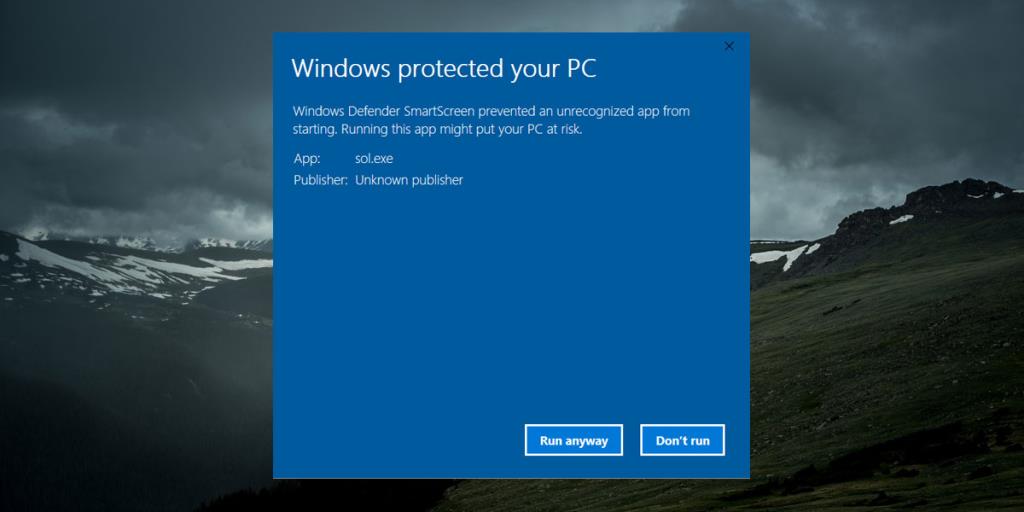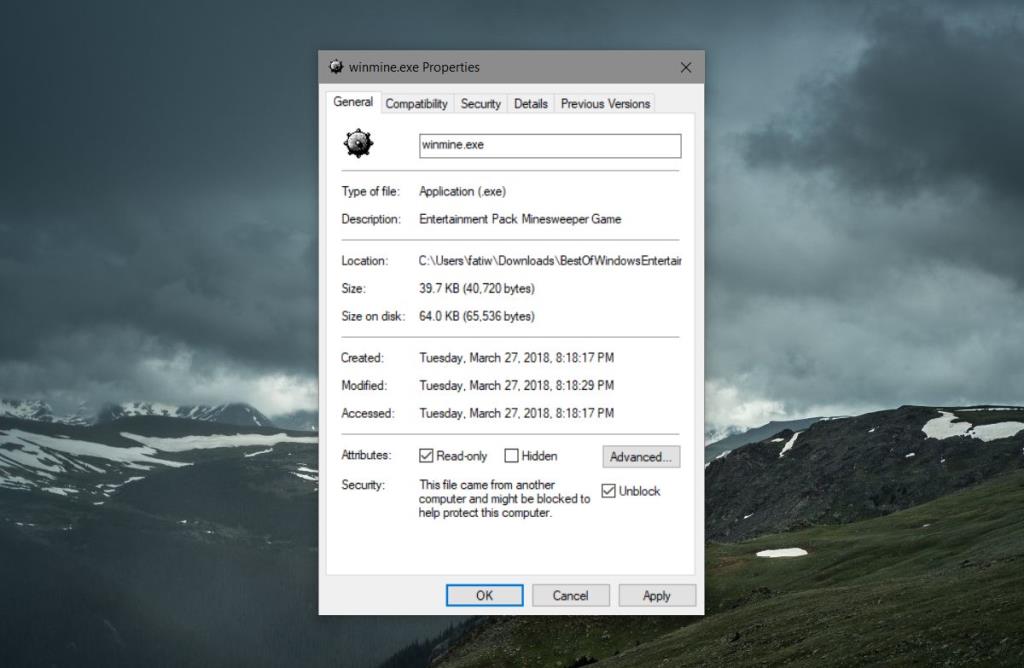The SmartScreen dalam Windows 10 adalah ciri keselamatan yang menghalang anda daripada menjalankan aplikasi tidak bertanda, dan penyewaan apl membuat perubahan kepada sistem anda tanpa kebenaran anda yang jelas. Ia memastikan pengguna akhir tidak menjalankan apl berniat jahat dan akhirnya menjangkiti sistem mereka. Ia cukup mudah untuk memintas walaupun jadi perlindungan, semasa di sana, adalah terhad. Satu kelemahan yang dimiliki oleh SmartScreen ialah ia tidak mengingati aplikasi mana yang telah dipilih oleh pengguna untuk dijalankan. Anda perlu menyenarai putihkan apl secara manual dalam SmartScreen untuk berhenti melihat gesaan setiap kali anda menjalankannya.
Senarai Putih Apl Dalam SmartScreen
Sebelum anda boleh menyenarai putih apl dalam SmartScreen, anda perlu menjalankan apl itu sekurang-kurangnya sekali. Apabila anda melakukannya, SmartScreen diramalkan akan menyekatnya. Anda akan melihat mesej berikut pada skrin anda. Klik 'Ketahui Lebih Lanjut', dan klik butang 'Jalankan juga'.
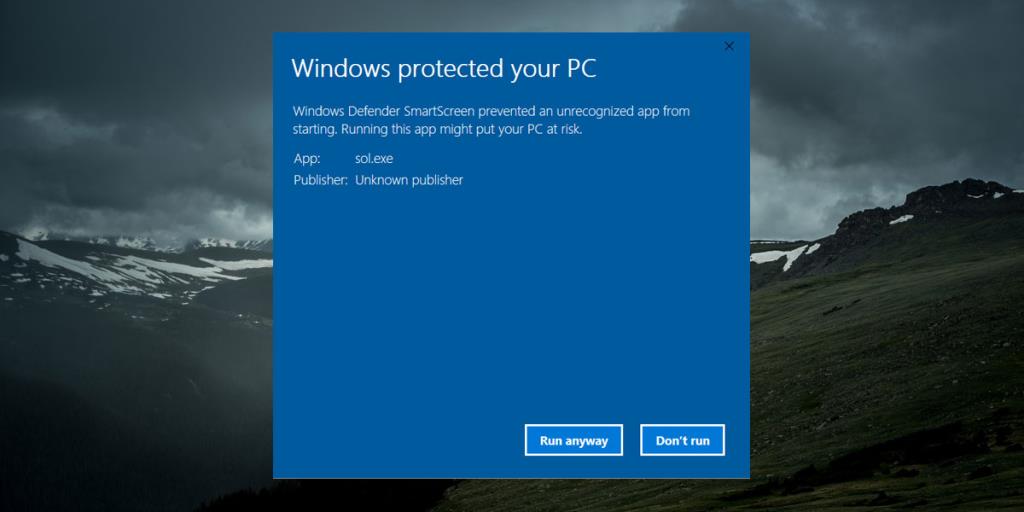
Setelah anda melakukannya, kembali ke folder dengan EXE apl di dalamnya. Klik kanan EXE dan pilih Properties dari menu konteks.
Dalam tetingkap Properties, pergi ke tab Umum. Di bahagian bawah, anda akan melihat bahagian Keselamatan yang berbunyi, 'Fail datang dari komputer lain dan mungkin disekat untuk membantu melindungi komputer ini'. Di sebelahnya terdapat kotak yang dipanggil 'Nyahsekat'. Semak dan berikan kebenaran pentadbir untuk melaksanakan perubahan.
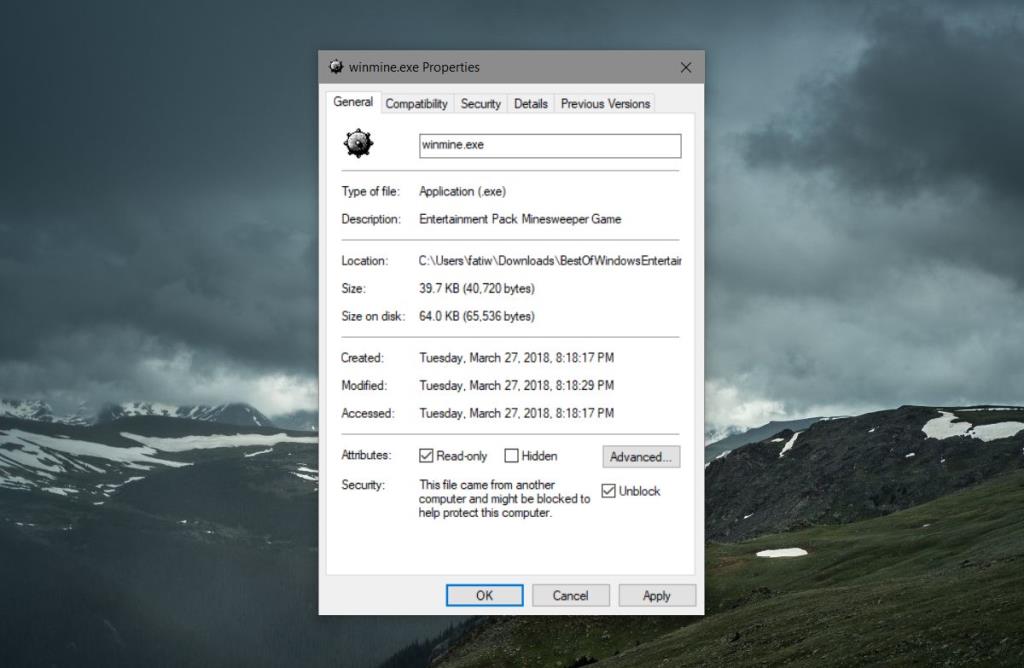
Itu sahaja yang perlu anda lakukan. Kali seterusnya anda menjalankan aplikasi ini, anda akan dapat mengklik dua kali dan menjalankannya tanpa dihentikan oleh Windows SmartScreen.
Untuk menyekat aplikasi sekali lagi, hanya kembali ke tetingkap Properties yang sama ini dan nyahtanda pilihan Nyahsekat. Sekali lagi, anda perlu mengesahkan perubahan dengan pengguna pentadbir.
Terdapat beberapa pengecualian untuk ini. Contohnya, jika anda menjalankan Command Prompt dengan hak pentadbiran, atau anda membuka Windows Registry, SmartScreen bertanya sama ada anda mahu membenarkan apl ini membuat perubahan pada sistem anda. Perkara ini tidak dapat diatasi melainkan anda mengehadkan secara drastik apa yang SmartScreen melindungi anda daripada yang bukan idea yang baik.
Windows 10 SmartScreen ialah ciri penting namun ia boleh dilakukan dengan sedikit peningkatan. macOS mempunyai ciri yang serupa namun apabila pengguna memintasnya untuk menjalankan apl, ia mengingati keutamaan pengguna dan tidak menyekat apl itu lagi pada kali seterusnya ia dijalankan. Tidak ada sebab SmartScreen pada Windows 10 tidak boleh menjadi pintar walaupun selamat untuk mengatakan jika Microsoft melaksanakan perubahan seperti ini, mereka akan memecahkan satu terlalu banyak perkara dalam proses itu. Proses menyenarai putih apl juga mungkin tidak semudah yang sepatutnya untuk melindungi pengguna.